Päivitetty viimeksi: 4.11.2025
Oikeuksia ja kenttien näkymiä muutetaan Ominaisuudet-ruudussa, joka aukeaa kunkin kentän tai lomakkeen osion kohdalta kynäkuvaketta klikkaamalla. Voit muokata kenttien luku- ja kirjoitusoikeuksia sekä mitä vaihtoehtoja valikossa näytetään ja mitä tietoja kustakin vaihtoehdosta näytetään.
 Tiedon näkeminen ja muuttaminen Wilmassa
Tiedon näkeminen ja muuttaminen Wilmassa
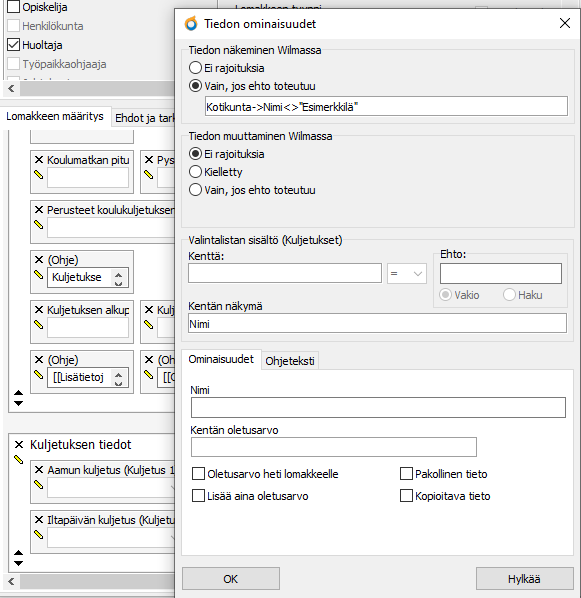 Tiedon näkeminen Wilmassa
Tiedon näkeminen Wilmassa
- Ei rajoituksia: osio/kenttä näkyy Wilmassa kaikille.
- Vain, jos ehto toteutuu: osio/kenttä näytetään vain tietyille henkilöille tai vain tietyissä tapauksissa. Valinta tässä kohdassa avaa apuruudun ehdon määritystä varten. Ehto voi olla esim. Ryhmä/Luokka->Nimi="1*", jolloin vain 1. luokan oppilaat näkevät Wilmassa tämän osion/kentän.
Tiedon muuttaminen Wilmassa
- Ei rajoituksia: Kaikki pääsevät muuttamaan kentän tietoa.
- Kielletty: Kukaan ei voi muuttaa kentän tietoa Wilman kautta.
- Vain, jos ehto toteutuu: Muutosoikeutta rajoitetaan ehdon avulla, esim. vain läsnäolevaksi ilmoittautuneet saavat muuttaa tai muutoksia voi tehdä 21.12.2017 asti.
 Valintalistan sisältö
Valintalistan sisältö
- Tämä osuus näkyy ainoastaan osoitin- ja valintakenttien ominaisuuksissa. Tämän avulla rajataan, mitä vaihtoehtoja valikossa näkyy Wilman puolella. Esim. Ryhmä/luokka-kentässä näkyy Primuksen puolella koko Luokat-rekisterin sisältö, mutta vaihtoehdot voi Wilman puolella rajata pelkkiin 1. luokkiin. Kenttä-kohtaan valitaan se Luokat-rekisterin kenttä, jonka perusteella rajaus tehdään, tässä tapauksessa Nimi. Vertailumerkiksi valitaan "=" ja Ehto-kohtaan valitaan Vakio sekä kirjoitetaan riville 1*. Ehto-kohdassa valikon vaihtoehtoja rajoitetaan haun avulla.
-
 Kiinteissä valintakentissä on mahdollista piilottaa osa vaihtoehdoista Wilman lomakkeelta. Tämä koskee sellaisia kenttiä, joiden vaihtoehdot ovat suoraan Primuksessa (esim. Tuen vaihe), ei sellaisia, joita käyttäjä itse voi täyttää rekistereihin (esim. Ryhmä/Luokka). Oletuksena kaikki valintakentän vaihtoehdot ovat näkyvissä, mutta poistamalla rastin kentän ominaisuuksissa ko. vaihtoehdon kohdalta, poistuu vaihtoehto myös Wilman lomakkeelta.
Kiinteissä valintakentissä on mahdollista piilottaa osa vaihtoehdoista Wilman lomakkeelta. Tämä koskee sellaisia kenttiä, joiden vaihtoehdot ovat suoraan Primuksessa (esim. Tuen vaihe), ei sellaisia, joita käyttäjä itse voi täyttää rekistereihin (esim. Ryhmä/Luokka). Oletuksena kaikki valintakentän vaihtoehdot ovat näkyvissä, mutta poistamalla rastin kentän ominaisuuksissa ko. vaihtoehdon kohdalta, poistuu vaihtoehto myös Wilman lomakkeelta. - Valikkokentissä olevan infotekstin avulla näkee mistä rekisteristä valintalistan sisältö tulee. Pysäyttämällä hiiren kursorin lomakkeen kentän päälle, näet mihin rekisteriin kenttä viittaa.
 Kentän näkymä, nimi ja kentän oletusarvo
Kentän näkymä, nimi ja kentän oletusarvo
Kentän näkymä
- Voit valita luettelojärjestyksen, eli mitä tietoja ja missä järjestyksessä valikossa näytetään. Esim. kotikunnasta voi näyttää pelkän Nimen, Nimen & Koodin tai Koodin & Nimen. Näkymä kannattaa asettaa siten, että heti alussa on se tieto, jonka perusteella Wilman käyttäjä tietoa etsii: Valikoissa voi käyttää merkkihakua, jolloin esim. Vaasa löytyy kirjoittamalla kenttään "v". Jos ensimmäisenä tietona on koodi 905, ei Vaasa löydy v-kirjaimella vaan 9:llä.
Nimi
- Kentille voi antaa kuvaavamman nimen Wilma-käyttöä varten, esim. Ryhmä/luokka-kentän voi laittaa Wilmaan nimellä "Lk" tai "Luokka". Alkuperäinen nimi jää näkyviin lomake-editorissa uuden nimen perään suluissa, Wilmassa kenttä näkyy käyttäjän antamalla nimellä.
- Jos jostain syystä halutaan kentän näkyvän Wilmassa lomakkeella ilman nimeä, voi kentän nimeksi antaa tyhjän välilyönnin.
Kentän oletusarvo
- Kentille voi asettaa oletusarvon, jolloin kenttään tulee kertaklikkauksella lomakkeen tekijän määräämä tieto. Tällä voi nopeuttaa lomakkeen täyttämistä auttaa käyttäjiä esim. oikean kirjoitusasun valinnassa. Oletusarvon voi valita joko hakuruudun kenttälistasta tai kirjoittaa hakuruudun ylemmälle riville. Oletusarvon saa myös näkyviin lomakkeelle heti, kun lomake avataan; lisää lomake-editorissa kentän ominaisuuksissa rasti kohtaan Oletusarvo heti lomakkeelle.
- Kenttä Lisää aina oletusarvo tekee lomakkeen kenttään määrätyn oletusarvon riippumatta siitä, onko kentässä ennestään tietoa vai ei. Vanha tieto korvataan tallennuksen yhteydessä aina annetulla oletusarvolla. Käytännössä toiminto on hyödyllinen silloin, kun halutaan talteen tieto siitä, koska lomaketta on viimeksi muokattu. Lisäämällä sopivaan päivämääräkenttään oletusarvon "Nykyinen päivämäärä" ja rastimalla Lisää aina oletusarvo, tulee kenttään aina automaattisesti päivämäärä kun lomake avataan Wilmassa. Tällaisiin kenttiin on myös hyvä laittaa lomake-editorissa "Tiedon muuttaminen Wilmassa: Kielletty".
- Myös moniriviselle kentille voidaan asettaa oletusarvoja välilehdellä Moniriviset oletusarvot. Oletusarvot voidaan määrittää rivikohtaisesti vapaana tekstinä tai toisen kentän tiedoista. Oletusarvot tulevat heti näkyviin lomakkeelle ilman erillistä asetusta. Monirivisten kenttien oletusarvoa voi hyödyntää esimerkiksi sellaisella lomakkeella, johon halutaan tietyt vakioarvot kaikille niille opiskelijoille, joille se täytetään. Vakioarvot voisivat olla esimerkiksi keskustelun aiheita tai arviointikriteerejä.
 Muut ominaisuudet ja asetukset
Muut ominaisuudet ja asetukset
Pakollinen tieto
- Käyttäjä voi pakottaa täytettäväksi haluamiaan kenttiä. Se tehdään kentän ominaisuuksissa rastimalla Pakollinen tieto. Lomake-editorissa pakollisen kentän erottaa siitä, että kentän nimessä on alleviivaus kuten muissakin Primuksen rekistereissä pakollisten tietojen osalta. Wilmassa pakollisen tiedon erottaa siitä, että kentän nimen perässä on tähtimerkki.
Kopioitava tieto
- Kenttä merkitään kopioitavaksi kentän ominaisuuksissa rastimalla Kopioitava tieto. Lomake-editorissa kopioitavan kentän erottaa siitä, että kentän nimi on lihavoituna. Kopioitavia kenttiä käytetään hyväksi oppimisen ja koulunkäynnin tuen lomakkeissa.
Rivien enimmäismäärä
- Tämä kohta näkyy vain monirivisten kenttien kohdalla. Kenttään voi määritellä rajan, kuinka monta riviä lomakkeen täyttäjä voi täyttää tiettyyn kenttään. Jos kenttään ei syötä rivimäärärajaa, voi rivejä täyttää rajattomasti. Jos käyttäjällä on ennestään esim. 3 riviä täytettynä johonkin kenttään ja lomakkeelle määritellään myöhemmin ko. kenttään rajaksi 2 riviä, niin käyttäjän täytyy tyhjätä lomakkeelta kentästä yksi rivi, ennen kuin hän voi tallentaa lomakkeen.
Estä rivimäärän muuttaminen
- Tämä kohta näkyy vain monirivisten kenttien kohdalla. Rasti estää käyttäjiä lisäämästä ja poistamasta rivejä Wilman kautta. Olemassa olevien rivien tietoja käyttäjä pystyy kuitenkin päivittämään.
Tulosta __ merkkiä
- Tiedolle voi valita tulostettavien merkkien määrän samaan tapaan kuin Primuksen tulostuseditorissa. Esimerkiksi tietona lisätystä henkilötunnuksesta voi rajata näkymään vain 6 ensimmäistä merkkiä Wilmassa.
Max. merkkiä
- Kentän avulla voi määrittää, kuinka pitkän tekstin kenttään saa tallentaa, esim. 10 000 merkkiä. Wilma näyttää käyttäjälle kentän maksimimerkkimäärän (20 000) sekä käytettyjen merkkien määrän. Lisäksi maksimimerkkimäärää kasvatetaan tarvittaessa, jos lomake-editorissa kentän ominaisuuksissa max merkkiä -kenttään on laitettu enemmän kuin 20 000 merkkiä. Lomake-editorin memokentän ominaisuuksissa Max.merkkiä-kenttään voi syöttää enintään 5 merkkiä pitkän luvun, esim. 99999.
Lihavointi
- Rastimalla Lihavoi-kentän lihavoidaan koko ohjeteksti. Tekstistä voi lihavoida tarvittaessa myös vain osan. Se onnistuu samoilla muotoiluilla kuin Wilman viesteissäkin, eli kaksi tähteä lihavoitavan tekstin molemmin puolin. Esimerkiksi Lihavoi **vain tämä**.
Ohjeteksti
- Ohjeteksti-välilehdelle voi kirjoittaa omavalintaisen lyhyen ohjeen, mitä kuhunkin kenttään toivotaan täytettävän. Wilmassa kentän vieressä näkyy silloin pieni sininen pallukka, jonka sisällä on kysymysmerkki. Pallukkaa klikkaamalla ohjeteksti aukeaa luettavaksi.
Ohjeen piilottaminen tulostettavasta versiosta
- Ohjekenttien asetuksissa on rastikenttä Älä näytä tulostettavassa versiossa, jonka rastimalla ohjeteksti piilotetaan lomakkeen tulostettavasta versiosta.
Liukukytkin
- Numerokenttien asetuksissa näkyy Liukukytkin-välilehti, jossa voi asettaa kentälle numerotiedon tilalle liukukytkimen. Rasti kenttä Käytä kentän sijaan liukukytkintä ja kirjaa Liukukytkimen minimiarvo sekä Liukukytkimen maksimiarvo. Vinkki! Liukukytkimen miniarvoksi voi asettaa myös negatiivisen arvon.
- Kun liukuytkin on otettu käyttöön, Wilmassa näkyy ko. kenttä liukukytkimenä, jota liikuttamalla voi valita asetettujen arvojen väliltä haluamansa arvioinnin. Lomake-editorissa kentän asetuksissa Nimi-kenttään voi lisätä liukuma-asteikon sanallisessa muodossa kuten esimerkiksi "Kehitettävää....erinomainen". Liukukytkimiä on käytetty esim. Arviointikeskustelut-lomakkeilla.
Lomakkeen kenttien ja määritysten tulostus
- Lomake-editorin Toiminnot/Tulostus -valikon kautta saat tulostettua listan lomakkeella olevista kentistä tai lomakkeen kaikki tiedot. Lista kentistä näyttää kaikki kentät, joita Lomakkeen määritys -välilehdelle on sijoitettu. Lomakkeen kaikki tiedot tulostaa myös yläosan kenttien tiedot, sekä lomakkeelle otetut kentät. Tältä tulosteelta on nähtävissä myös, jos kenttä on lomakkeella nimetty toisin. Tulosteet ovat mm. avuksi hahmottamaan sen, mitä omia kenttiä lomakkeilla on käytetty (esim. Koodi 1, Hakuapu 1 jne.)